No products in the cart.
آموزش Illustrator : طراحی پس زمینه وکتور چند ضلعی
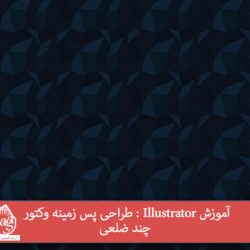
آموزش Illustrator : طراحی پس زمینه وکتور چند ضلعی
توی این آموزش، طراحی پس زمینه وکتور چند ضلعی رو با Illustrator با هم می بینیم و با ابزارها و تکنیک های مورد نیاز آشنا میشیم. بیاین شروع کنیم!
با ” آموزش Illustrator : طراحی پس زمینه وکتور چند ضلعی ” با ما همراه باشید…
- سطح سختی: مبتدی
- مدت آموزش: 20 تا 30 دقیقه
- نرم افزار استفاده شده: Adobe Illustrator, Adobe Photoshop
گام اول
ایلاستریتور رو باز کرده و یک سند جدید درست می کنیم. ابزار Rectangle رو برداشته و یک مربع به صورتی که می بینین، رسم می کنیم.
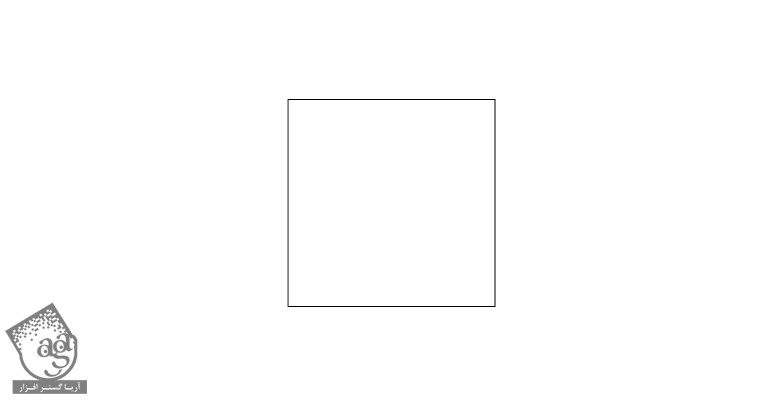
گام دوم
Alt+Shift رو نگه داشته و این مربع رو Duplicate می کنیم. مطمئن میشیم که هیچ فضای خالی بین این دو مستطیل نباشه.
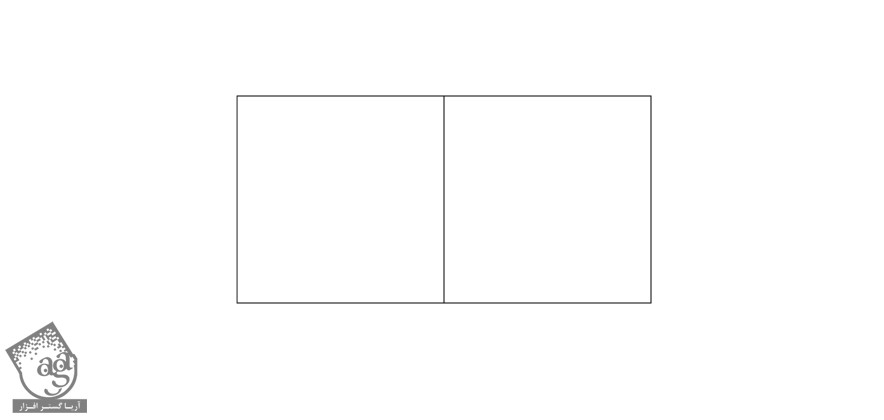
گام سوم
با تکرار گام دوم، نتیجه رو به شکل زیر در میاریم.
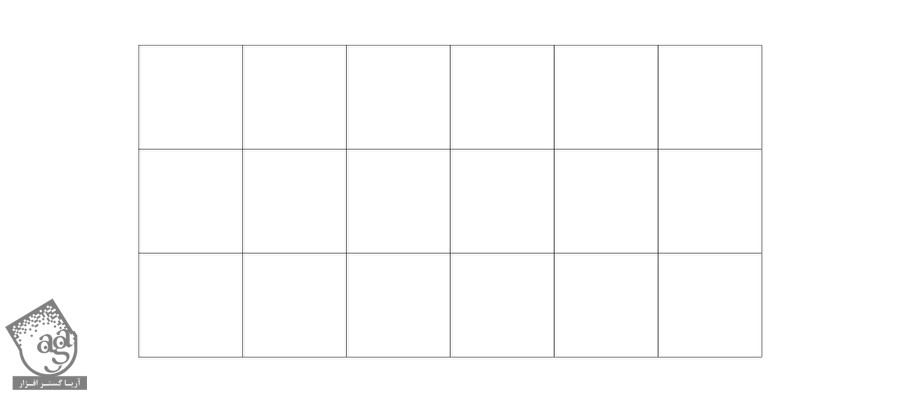
گام چهارم
ابزار Direct Selection رو بر می داریم و نقاط بالا و پایین یک ستون رو انتخاب می کنیم. اون ها رو به مسیر مورد نظر می کشیم.
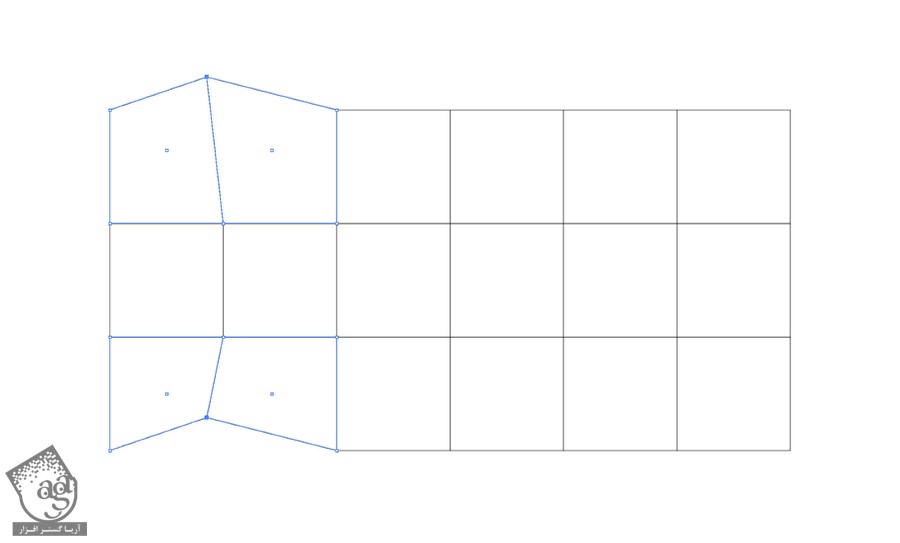
گام پنجم
نتیجه کار من رو در زیر می بینین.
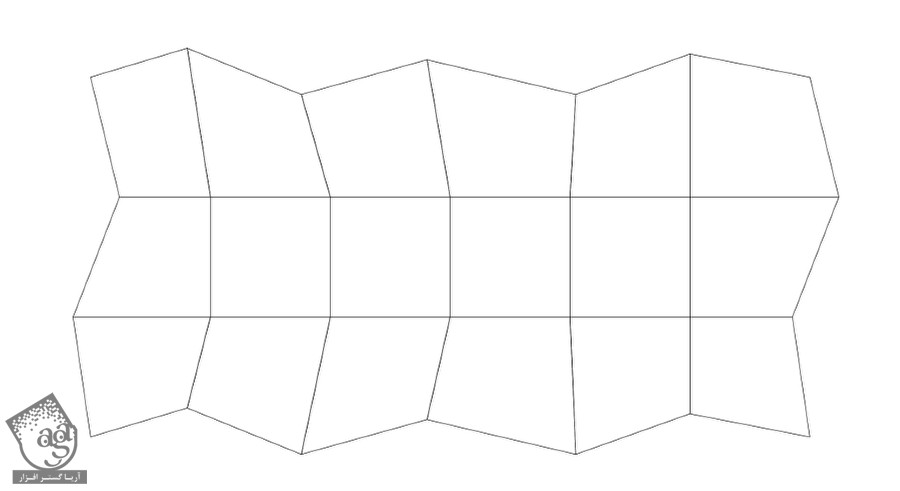
گام ششم
برای نقاط داخلی هم همین کار رو تکرار می کنیم.
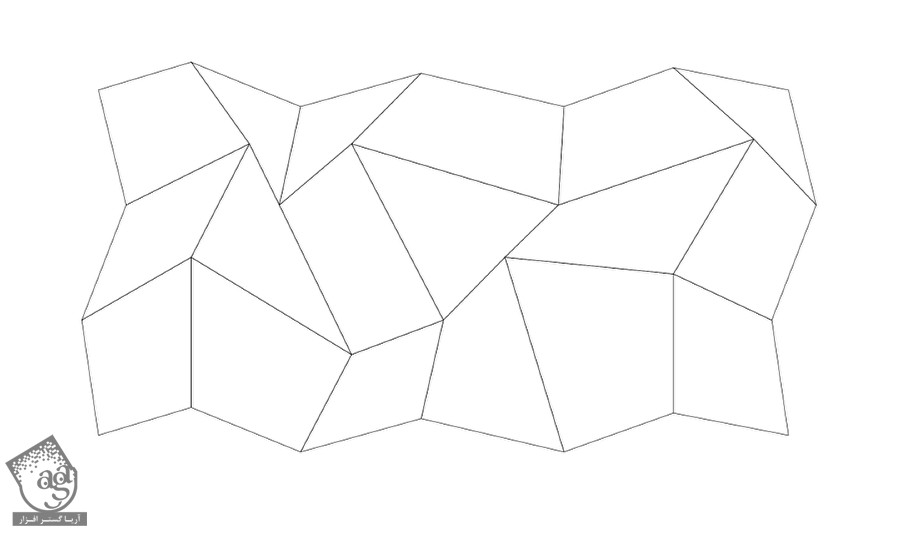
توصیه می کنم دوره های جامع فارسی مرتبط با این موضوع آریاگستر رو مشاهده کنید:
گام هفتم
رنگ مورد نظر رو به بخش های مورد نظر اضافه می کنیم. من از مقیاس خاکستری استفاده کردم تا بتونم رنگ اون رو توی فتوشاپ هم تغییر بدم.
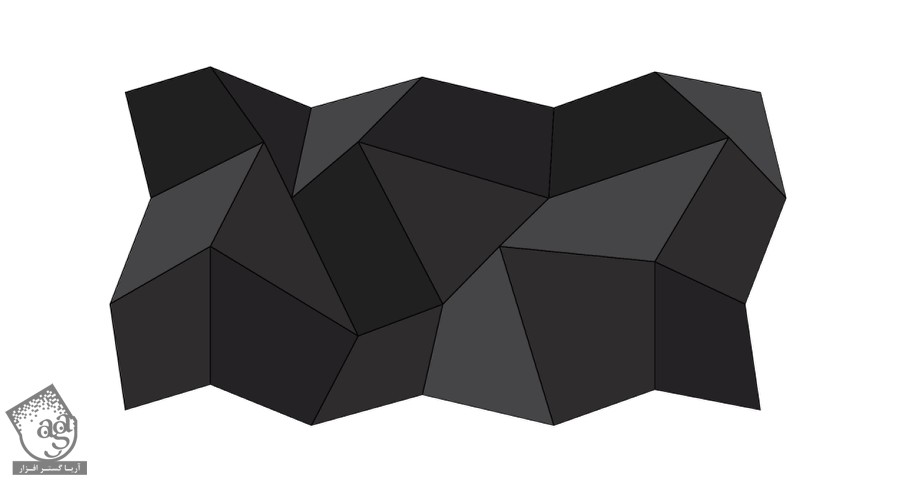
گام هشتم
Polygon های هم رنگ رو انتخاب کرده و روی خودش Duplicate می کنیم. وارد مسیر Window > Swatch Libraries > Patterns > Basic_Graphics_Lines میشیم. یکی از Preset ها با خطوط افقی رو انتخاب می کنیم.
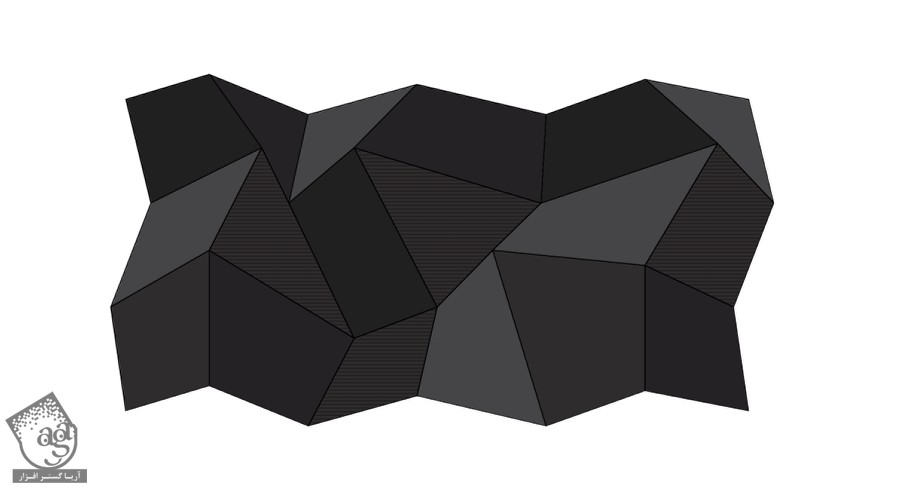
گام نهم
تصویر رو انتخاب کرده و وارد مسیر Object > Expand میشیم. بعد هم مسیر Object > Pattern > Make رو دنبال می کنیم. تنظیمات رو به شکل زیر انجام میدیم.
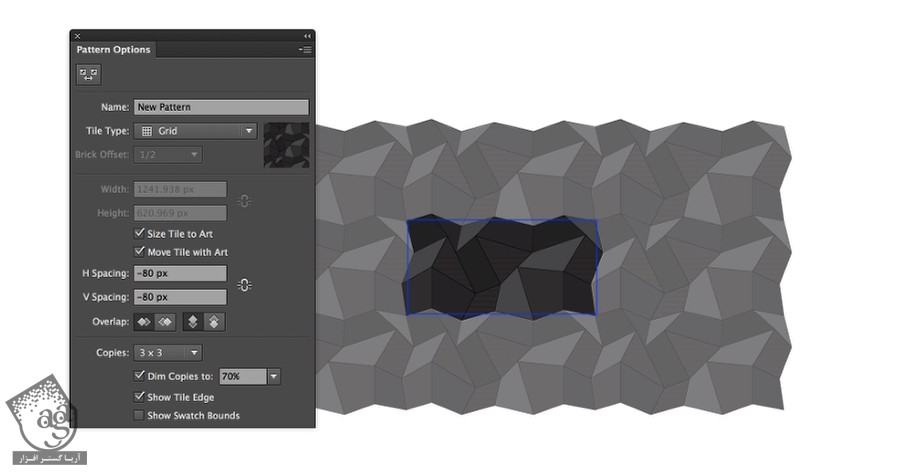
گام دهم
روی Done کلیک می کنیم.
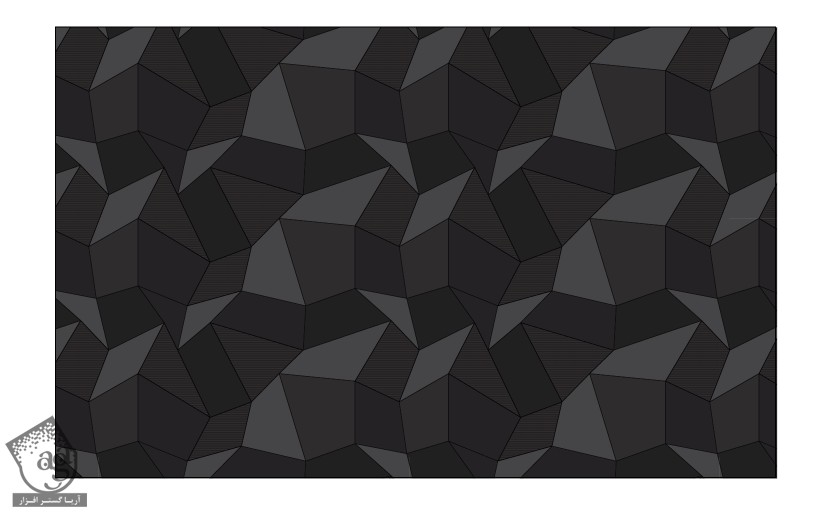
گام یازدهم
وارد فتوشاپ میشیم. یک سند جدید به ابعاد 2880 در 1800 پیسکل درست می کنیم. الگو رو روی این سند Paste می کنیم.
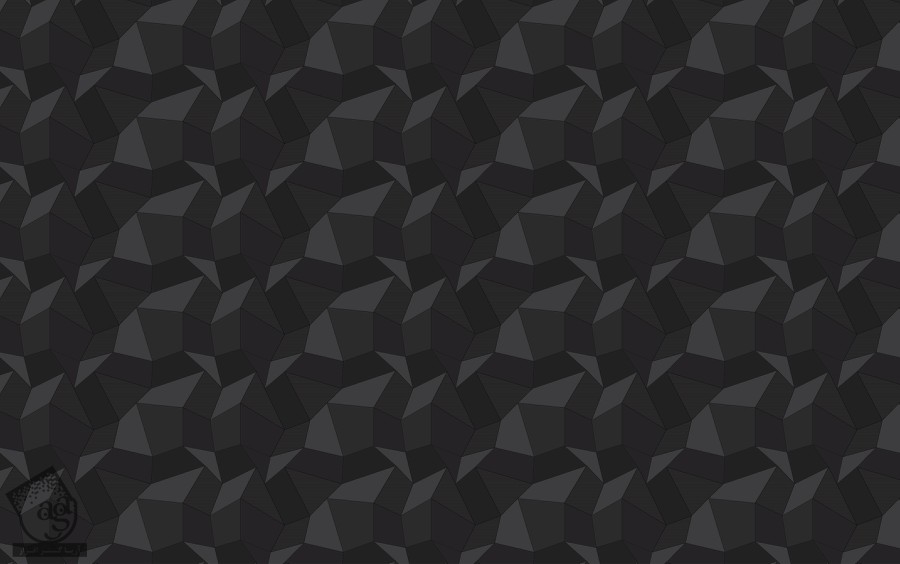
گام دوازدهم
یک لایه جدید درست کرده و رنگش رو تغییر میدیم. Blend Mode رو میزاریم روی Overlay. برای کاهش کنتراست، Levels رو تغییر میدیم و تمام!
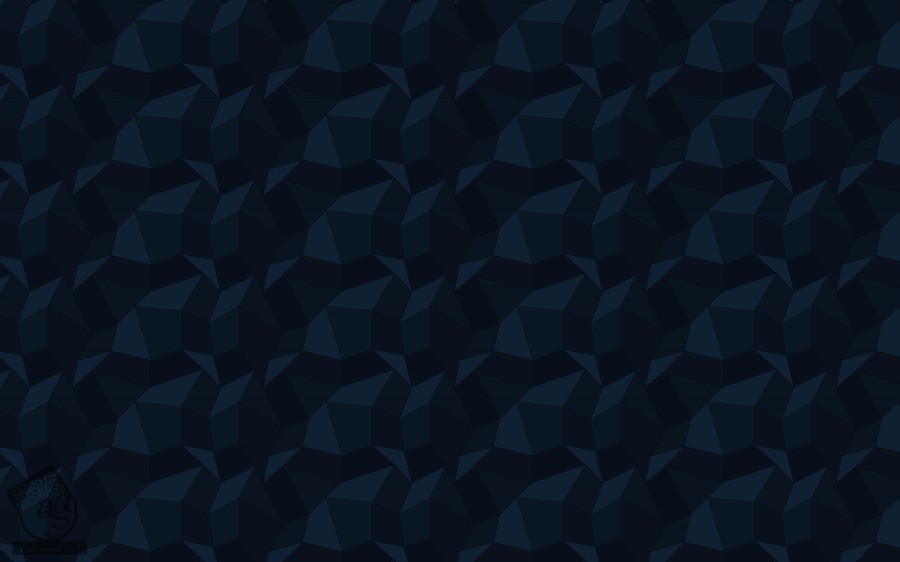
امیدواریم ” آموزش Illustrator : طراحی پس زمینه وکتور چند ضلعی ” برای شما مفید بوده باشد…
توصیه می کنم دوره های جامع فارسی مرتبط با این موضوع آریاگستر رو مشاهده کنید:
توجه : مطالب و مقالات وبسایت آریاگستر تماما توسط تیم تالیف و ترجمه سایت و با زحمت فراوان فراهم شده است . لذا تنها با ذکر منبع آریا گستر و لینک به همین صفحه انتشار این مطالب بلامانع است !
دوره های آموزشی مرتبط
590,000 تومان
590,000 تومان

















































































قوانین ارسال دیدگاه در سایت